将CAD布局中的实线改为虚线显示
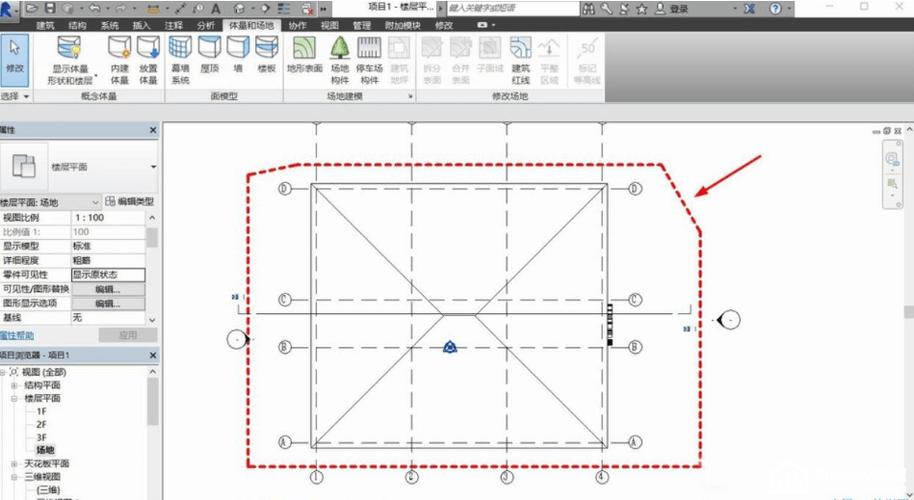
本文概述:本说明详细介绍如何将CAD布局中的实线改为虚线,以便更好地展示和输出图纸。通过以下步骤,用户可以轻松完成这一操作,提升图纸的可读性和专业度。
在**CAD**软件中,布局是非常重要的部分,它直接影响到我们打印或者显示图纸的效果。在某些情况下,我们需要将图纸中的实线改为虚线,比如为了区分不同的层次或标明某些特殊区域。接下来,我将详细介绍如何在**CAD布局**中将实线改为虚线。首先,我们需要了解**CAD布局**中的**线型**设置。打开你要编辑的图纸,并切换到需要调整的布局视图。在CAD布局中,每条线段都有一个特定的线型属性,这其中包括实线、虚线等多种样式。要改变线型,我们需要访问这些线段的属性。步骤一:选择要修改的**线段**在布局中,通过单击或者使用选择工具框选出要修改的所有线段。确保你选择了所有需要改变线型的对象,这样能够避免遗漏。步骤二:访问**特性面板**在选择了线段之后,使用鼠标右键点击已选线段,然后从弹出的菜单中选择“特性”选项。这将打开特性面板,在这里我们可以看到关于所选线段的详细信息,包括它们的**线型**、颜色和其他参数。步骤三:修改**线型**属性在特性面板中,找到“线型”选项。默认情况下,大多数线段都被设置成实线(Continuous)。点击这个选项,会弹出一个下拉菜单,显示所有可用的线型样式。如果没有找到你需要的虚线样式,可以点击“其他”按钮。这将打开**线型管理器**对话框。步骤四:加载新的**线型**如果在当前列表中没有找到合适的虚线样式,需要加载新的线型。在**线型管理器**中,点击“加载”按钮,此时会出现一个包含所有可用线型的对话框。从中选择一个合适的虚线样式,如Dashed、Hidden等。选中后,点击“确定”,将其添加到当前文档中。步骤五:应用新的**线型**返回特性面板,刚才加载的虚线样式应该已经出现在下拉菜单中。选择你想要的虚线样式,然后关闭特性面板。此时,你会发现选中的线段已经变成了虚线,如果没有即时变化,可以尝试刷新视图或重新生成图形(使用命令regen)。此外,如果你的图纸较为复杂,有许多需要更改的线段,还可以使用**图层**来简化工作流程。通过创建不同的图层并为它们设置不同的**线型**,你可以更加高效地管理线段。例如:1. 打开**图层特性管理器**,新建一个图层并命名为“虚线”。2. 设置该图层的默认线型为所需的虚线样式。3. 选择需要改为虚线的线段,将它们移动到新的图层中。这样,所有在“虚线”图层中的线段都会统一使用虚线,而不需要单独设置每个线段的**线型**属性。在修改完所有需要的线段后,建议检查一下整个布局的外观,以确保所有该改为虚线的地方都已正确显示。同时,也可以进行一次预览打印,看看实际输出效果是否符合预期。通过上述步骤,相信你已经掌握了如何在**CAD布局**中将实线改为虚线的技巧。这不仅能提高图纸的**可读性**,还可以帮助工程师更清晰地表达设计意图。在实际应用中灵活运用这些方法,可以极大提升工作效率和作品质量。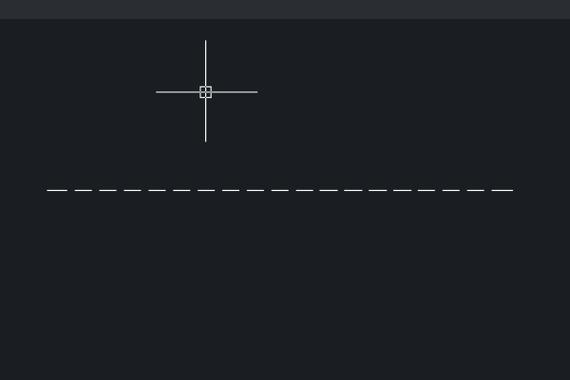
BIM技术是未来的趋势,学习、了解掌握更多BIM前言技术是大势所趋,欢迎更多BIMer加入BIM中文网大家庭(http://www.wanbim.com),一起共同探讨学习BIM技术,了解BIM应用!
相关培训